文章詳情頁
Win10如何設置雙屏顯示器?雙屏顯示器設置方法
瀏覽:76日期:2022-09-24 16:08:29
Win10如何設置雙屏顯示器?有些用戶在使用電腦時需要運行多個程序,時不時就要頻繁的切換,很是麻煩,這時我們就能用雙屏顯示來解決這個問題,用一臺主機控制,同時外接兩臺顯示器并顯示不同畫面。那么如何設置呢?下面小編就來給大家分享下雙屏顯示設置方法。
雙屏顯示器設置方法:
桌面空白處右擊,選擇顯示設置。

先點擊標識,標識出兩個顯示器。
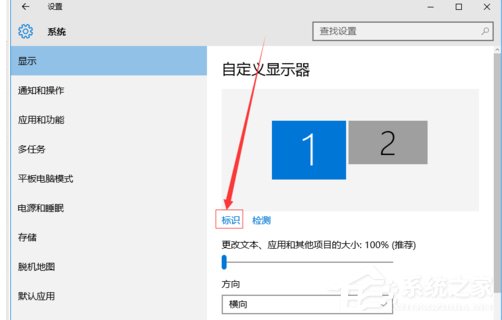
選擇你需要當主顯示器的那個圖標,勾選使之成為我的主顯示器,點擊應用。
這樣這個顯示器就成為了你的主顯示器了。
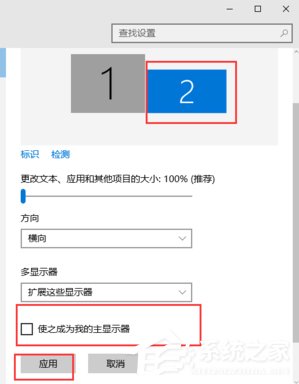
多顯示器那邊選擇擴展這些顯示器。點擊應用。
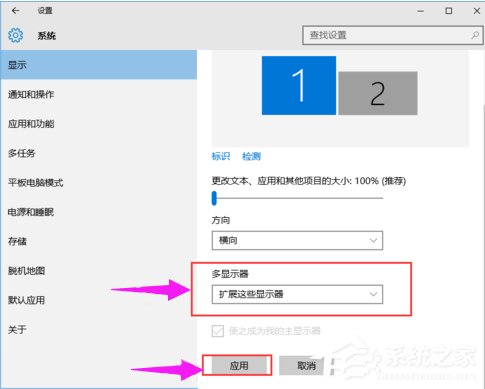
點擊顯示器1,不松手,拖動位置,就可以把顯示器1拖動到顯示器2的上面,下面,左面,右面 ,具體拖動到哪里就看你的心情和需求了。
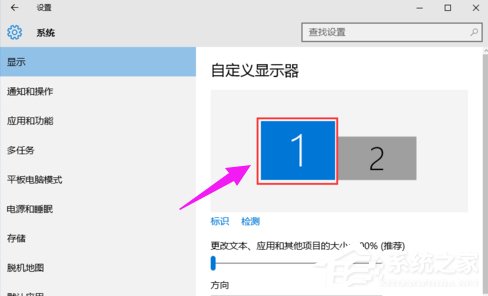
分別選擇顯示器1和顯示器2,點擊高級顯示設置。
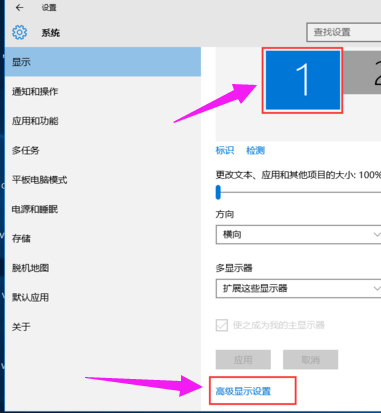
每個顯示器的分辨率可以在這里調。
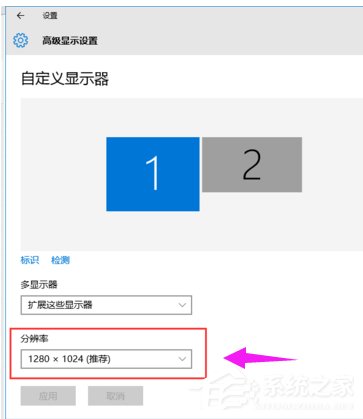
以上就是雙屏顯示設置方法,既可以可以運行多個程序,又不用頻繁的切換,減免時間上的浪費。
相關文章:
1. 銀河麒麟操作系統(KyLin)常用問題及解決方法2. 如何在MacBook上安裝OS X 10.9系統?Mac安裝OS X 10.9系統教程3. Win7系統更新聲卡提示安裝realtek hd audio driver失敗的解決方法4. Win10系統中怎么設置隱藏賬戶?5. 系統有聲音網頁沒聲音怎么解決6. Ubuntu Gnome下修改應用圖標icon辦法7. 如何解決Linux下Too many open files問題8. OS X系統帳戶密碼重設的5種方法9. Win7系統開機后屏幕出現entering power save mode的解決辦法10. 如何解封Win10被禁的Xbox One帳號?
排行榜

 網公網安備
網公網安備